|
|
创建SAP QUERY的过程主要有三步:
1)创建用户组
2)创建信息集
3)创建SAP QUERY
与这三步对应的事务代码分别是:
SQ01--SAP QUERY
SQ02--InfoSet
SQ03--UserGroup
下面我们将介绍相关的各个步骤
创建用户组
创建用户组的事务代码是SQ03
点击创建按钮,写入描述信息,点击保存即可。
创建信息集
创建信息集的事务代码是SQ02
点击创建按钮,便会弹出一窗体,输入信息集的描述信息并指定连接的基础表VBRK然后单击OK
在下一个屏幕中,通过点击应用程序工具条Insert Table便可插入另一个连接表。通过弹出的插入表窗体输入VBRP。缺省的连接信息便会被显示出来,你可以通过点击Join Condition自己设定连接条件。(注意表与表之间的关联是inner join 还是用 left join)
点击后退,便会出现维护信息集的对话框:选择Create empty field groups的选项按钮,点击ok
两个空的字段组便会被创建。在左面板我们便会看到来自VBRK和VBRP两个表的字段。我们可以拖动这些字段到两个空的字段组中。
点击删除Field Group按钮删除不包含字段的Field Group2。点击生成,生成信息集。
点击标准工具栏上的后退回到SQ02的主屏幕。通过点击分配角色/用户组,把信息集分配给相应的用
户。
创建SAP QUERY
创建SAP QUERY的事务代码是SQ01
缺省情况下,最近在SQ03中打开的用户组会显示出来。
。
输入ZXXB_QUERY作为查询名并点击创建按钮。属于该用户组的信息集便会被显示出来。
选择ZXXB_ISET
这样我们便会进入创建QUERY的第一个屏幕。
标题便是指报表的标题,还可以设定每页显示的行数,我们用ABAP LIST作为显示的方式。
点击NEXT SCREEN来选择我们要使用的字段组。
选择Billing: Header Data进入下一屏
在复选框中选择你要显示的字段
点击下一屏来决定哪些字段用来作为选择范围或单选条件。
点击应用程序工具条上的Basic List按钮,设置报表的输出格式,你还可以设置页眉的样式。
现在可以测试我们的QUERY了,点击测试按钮
ABAP/4 Query是sap R/3系统报表开发的一种工具。开发人员可以用它来创建简单的报表。用ABAP/4 Query创建报表主要包括一下步骤:
1、创建用户组(User Group)(TCODE:SQ03)
2、创建Infoset(TCODE:SQ02)
3、分配用户和功能区
4、创建基于Infoset的报表(TCODE:SQ01)
1、创建用户组(User Group)(TCODE:SQ03)
当用ABAP/4 Query 来创建表报时,你必须给报表分配用户组.用户组规定了哪些用户有使用该报表的权限.具体步骤如下:
1.1 运行TCODE: SQ03,系统出现"用户组:初试屏";
1.2 在用户组输入框中,输入"你需要的创建的用户组名称",再点击"创建"按钮;
1.3 系统此时会弹出用户组描述输入对话窗口,输入正确的描述,点击"保存"按钮;
1.4 系统会弹出"开发类"和"传输请求"两个窗口,请正确输入;
1.5 最后系统会提示XXX用户组已保存.
2、创建功能区(Infoset)(TCODE:SQ02)
当用ABAP/4 Query 来创建表报时,你同样需要创建一个功能区(infoset),它规定了数据来源。具体步骤如下:
2.1运行TCODE: SQ02,系统出现"Infoset:initial screen";
2.2 在功能区输入框中,输入"你需要的创建的Infoset的名称",再点击"创建"按钮;
2.3 系统此时会弹出用户组描述输入对话窗口,输入正确的描述
你可以设置数据源为下列4种中的一种:
Table Join using basis table
Direct read of Table
Logical Database
Data retrieval by Program
但你输入完必要的信息,请点击“保存”按钮;
2.4点击“生成”按钮生成激活
3、分配用户和功能区(TCODE: SQ02或SQ03)
3.1运行TCODE: SQ02,系统出现"Infoset:initial screen";
3.2选择“分配用户和功能区”;
3.3在“用户组XXXX:分配用户"屏,输入响应的用户;
3.4点击“分配Infoset”按钮分配该用户组可以使用的Infoset;按“保存”按钮保存;
3.5点击“返回”返回到用户输入屏,点击“保存”按钮保存用户分配;退出TCODE
4、创建报表(TCODE:SQ01)
4.1运行TCODE: SQ01,系统出现"查询:initial screen";
4.2选择菜单"编辑"--》“其他用户组”,选择正确的用户组;
4.3 在查询输入框中,输入"你需要的创建的的名称",再点击"创建"按钮;
4.4系统弹出“可用功能区”的列表对话框,你选择一个;
4.5 输入描述,配置报表的List格式,特殊属性和输出格式后,按“下一屏”设置“Select Field Group”;
4.6再点击“下一屏”,设置选择查询条件字段;
4.7再点击“下一屏”,设置选择查询条件字段的屏幕排列循序,是否输入范围,是否帮助输入;
4.8选择报表输出类型
“基本列表”,“统计”和“等级列表”
4.9选择报表输出类型,系统进入“报表设计屏”,你进行完设计,按“保存”保存;
至此一个ABAP/4 Query报表设计完成。
参考地址 http://blog.iyunv.com/owen_008/article/details/5144124
特别注意:在使用SQ01的时候,如果找不到自己所要修改的报表 ,那有可能是你所在的组不对 ,如图点击其他组解决
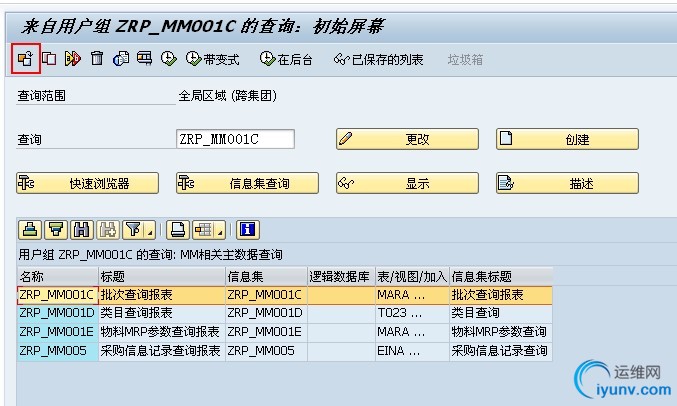
|
|
|